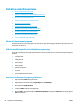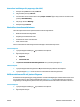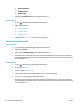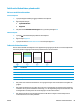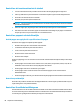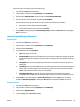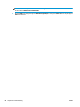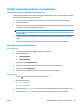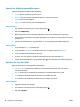HP Color LaserJet Pro MFP M176 M177 User Guide
Förbättra kvaliteten på kopior och skanningar
Kontrollera att skannerglaset inte är smutsigt
Med tiden kan smutsfläckar ansamlas på skannerglaset och baksidan i vit plast, och det kan påverka resultatet.
Använd följande steg om du vill rengöra skannern.
1. Stäng av skannern genom att trycka på strömbrytaren och dra sedan ut strömkabeln ur eluttaget.
2. Öppna skannerlocket.
3. Rengör skannerglaset och det vita plastbakstycket under skannerlocket med en mjuk trasa eller svamp
som fuktats med ett milt rengöringsmedel för glas.
VIKTIGT: Använd inte slipmedel, aceton, bensen, ammoniak, etylalkohol eller koltetraklorid på någon
del av produkten. De kan skada den. Ställ inga vätskor direkt på glaset eller plattan. De kan läcka ut och
skada produkten.
4. Torka av glaset och de vita plastdelarna med ett sämskskinn eller en cellulosasvamp för att undvika
fläckar.
5. Anslut strömkabeln till ett eluttag och tryck sedan på strömbrytaren för att starta produkten.
Kontrollera pappersinställningarna
LCD-kontrollpanel
1. Tryck på knappen Inställningar
på produktens kontrollpanel.
2. Öppna följande menyer:
● Systeminstallation
● Pappersinställning
3. Välj alternativet Def. pappersformat.
4. Välj namnet på den pappersstorlek som finns i fack 1 och tryck sedan på knappen OK.
5. Välj alternativet Def. papperstyp.
6. Välj namnet på den papperstyp som finns i fack 1 och tryck sedan på knappen OK.
Pekkontrollpanel
1. Tryck på
på startskärmen på produktens kontrollpanel.
2. Öppna följande menyer:
●
Systeminstallation
●
Pappersinställning
3. Välj alternativet Pappersformat och tryck sedan på namnet på den pappersstorlek som fyllts på i fack 1.
4. Välj alternativet Papperstyp och tryck sedan på namnet på den papperstyp som fyllts på i fack 1.
SVWW Förbättra kvaliteten på kopior och skanningar 89